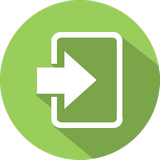Красивые рамки для оформления текста а4 скачать | |

Скачиваем и вставляем красивые рамки в документ Word. Бесплатная коллекция рамок для оформления текста в Word, с инструкцией по установке.Вам нужна самая большая коллекция рамок в рунете? Тогда вы пришли по адресу! Бывают рамки для оформления текста. Еще они используются для обрамления картин, фото и что особенно интересно для нас, электронных документов Word. Согласитесь, сухой текст, выполненный в черно-белых тонах не сильно радует глаз. Разумеется, если речь идет о деловой документации, то нужно придерживаться соответствующего стиля. Здесь особо не поэкспериментируешь. Но даже здесь можно сделать стильное обрамление страницы. Обратите внимание . В конце статьи для вас представлены наборы рамок, доступные для скачивания - ПЕРЕЙТИ. И рекомендуем Вам отличную обучающую статью, в которой описано, как можно узнать, кто посещает Вашу страницу ВКонтакте. Всегда знайте, кто интересуется Вами - подробности читайте вот здесь. Другое дело, если мы создаем письмо, детскую книгу, или любой другой документ развлекательного характера. Вот здесь мы смело можем включать воображение, и делать красивое и яркое оформление документа, благодаря использованию всевозможных вариаций рамок доступных в Word. Вам пригодится . Не стоит забывать, что готовый документ должен быть оформлен максимально качественно. Не забывайте проставлять номера для каждой страницы (см. нумерация страниц в word). Если вам нужно оформить в рамку кусок текста в любом документе, который опубликован на вашем сайте, вы можете использовать для этого средства HTML (см. как сделать рамку для текста в html). Добавляем рамки в разных версиях редактора. Данный раздел подойдет для тех, кто хочет понять, как сделать рамку в word. Процесс довольно похож во всех вариантах редактора, но все равно есть небольшие отличия. Начнем с самой старой версии. Рамки в Word 2003. Откройте документ, в который вы хотите вставить обрамление. Далее вам необходимо выполнить следующие действия: Перейдите в панель управления, которая расположена в верхней части редактора. Там найдите и кликните на вкладку " Формат " В выпадающем меню вам следует выбрать пункт " Граница и заливка " Далее переходим на вкладку " Страница " Здесь выбираем все необходимые параметры: ширину, тип линии и вариант рамки. Затем указываем к какой части документа ее необходимо добавить, и щелкаем ОК . Рамки в word 2007. Откройте нужный документ Перейдите в панель инструментов, и щелкните по кнопке " Разметка страницы " В открывшемся списке команд, вам нужно выбрать "Границы страницы". Если все верно, откроется диалоговое окно. Теперь открываем вкладку " Страница ", и в левой части щелкаем " Рамка ". Осталось выбрать необходимые параметры - здесь по аналогии с предыдущей версией. Когда закончите, нужно щелкнуть ОК . Документ будет обрамлен рамкой. Рамки в Word 2010. Стоит почитать. Зачем искать информацию на других сайтах, если все собрано у нас? | |
|
| |
| Пользователи выбирают: |